Saznajte što učiniti da se vratite na dodavanje e-poruka u aplikaciju Mail
- Ako imate posla s pogreškom 0x80040b0b u aplikaciji Mail, to može biti zbog oštećenih sistemskih datoteka.
- Brzo, ali učinkovito rješenje za ovaj problem je ažuriranje aplikacije Mail & Calendar.
- Još jedno učinkovito rješenje je pokretanje alata za rješavanje problema s aplikacijom Windows Store.
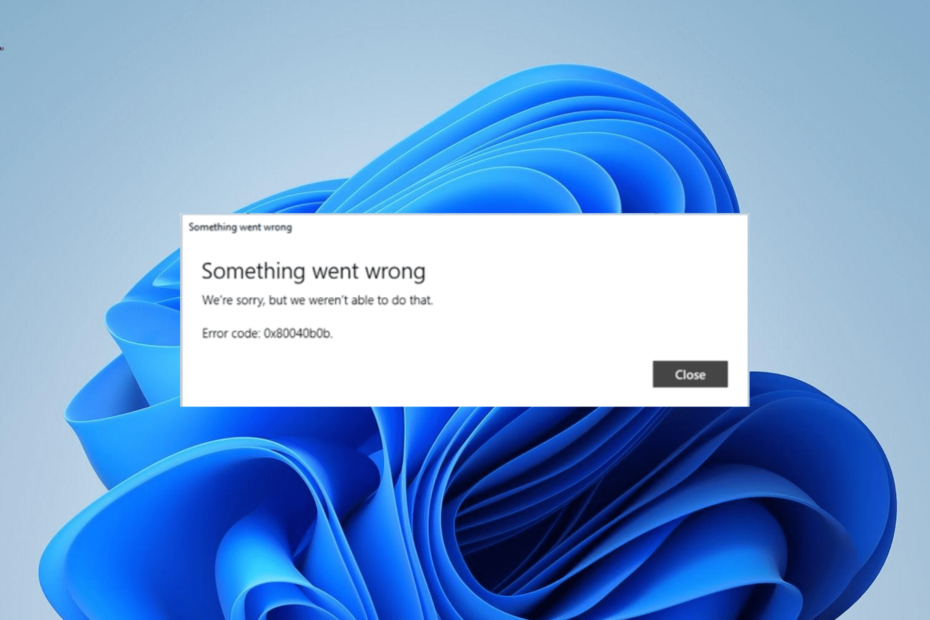
Aplikacija Mail & Calendar omogućuje vam dodavanje više računa e-pošte i upravljanje svima njima iz objedinjenog sučelja. Međutim, neki korisnici dobivaju pogrešku 0x80040b0b dok pokušavaju dodati račun iz nekog razloga.
Ovaj problem može biti posljedica više čimbenika, poput problema s aplikacijom Mail i vašom e-adresom. Srećom, unatoč tome što se radi o prilično neugodnoj pogrešci, možete je lako popraviti pomoću rješenja u ovom vodiču.
Što je šifra pogreške 0x80040b0b?
Pogreška 0x80040b0b obično se pojavljuje kada korisnici pokušaju dodati račun u aplikaciji Mail & Calendar. U nekim slučajevima ova pogreška aplikacije Mail uzrokuje nestanak postojeće e-pošte i korisnici ih neće moći dodati.
Pogreška 0x80040b0b posebno je istaknuta u Outlook i Hotmail računima e-pošte, kako su prijavili korisnici. Korisnicima također otežava sinkronizaciju pošte u aplikaciji.
Kako popraviti pogrešku aplikacije pošte 0x80040b0b
1. Ažurirajte aplikaciju Mail
- Pokrenite aplikaciju Microsoft Store.
- Kliknite na Knjižnica opciju u lijevom oknu.
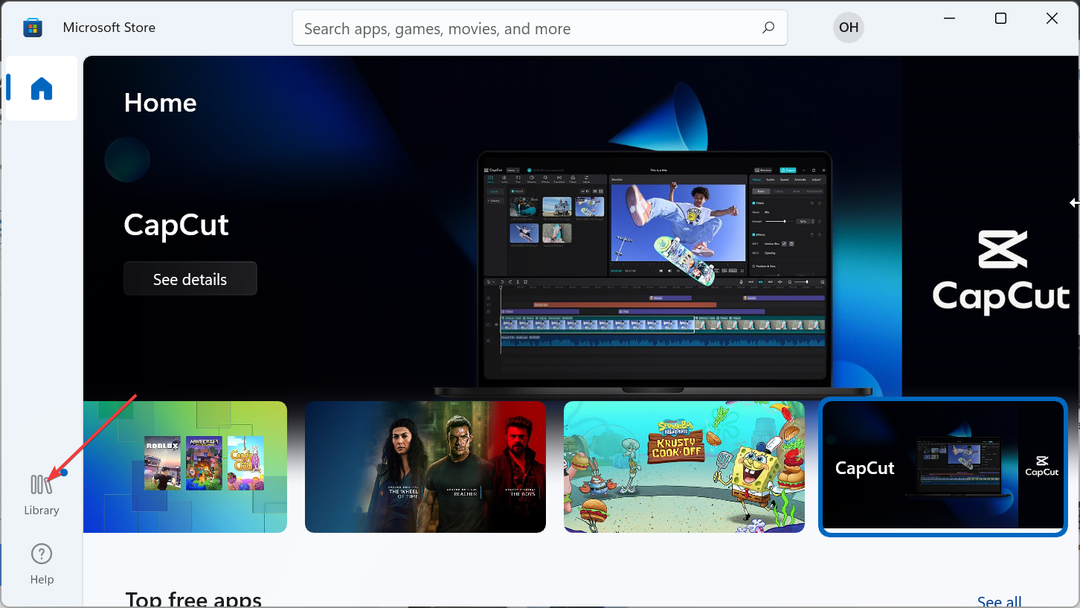
- Sada kliknite na Primajte ažuriranja dugme.

- Na kraju kliknite na Ažuriraj gumb prije Pošta i kalendar opciju i pričekajte da se proces završi.
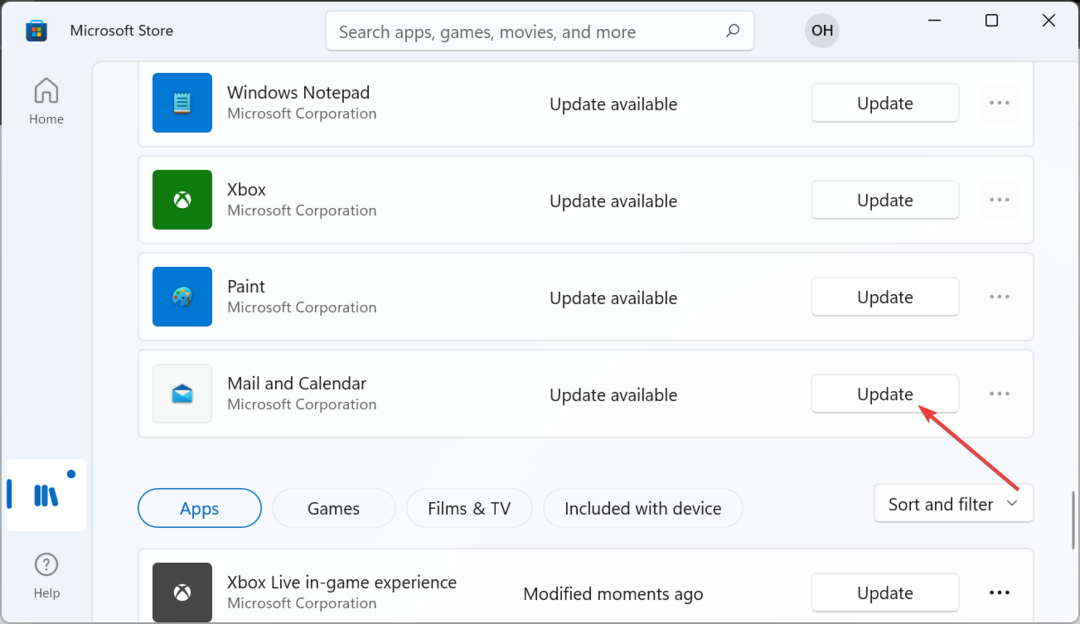
Često se pogreška pošte 0x80040b0b može pojaviti zbog zastarjele aplikacije. Ovdje bi trebalo poslužiti ažuriranje aplikacije iz Microsoft Storea.
- Izlazni uređaj ne radi: Kako popraviti ovu pogrešku Voicemeetera
- IPTV ne prikazuje TV vodič: 3 načina da to brzo popravite
- Je li Mad.exe virus ili siguran Windows proces? Čiste zabune
2. Pokrenite alat za rješavanje problema s aplikacijama Windows trgovine
- pritisni Windows tipka + ja otvoriti postavke aplikaciju i odaberite Rješavanje problema u desnom oknu.
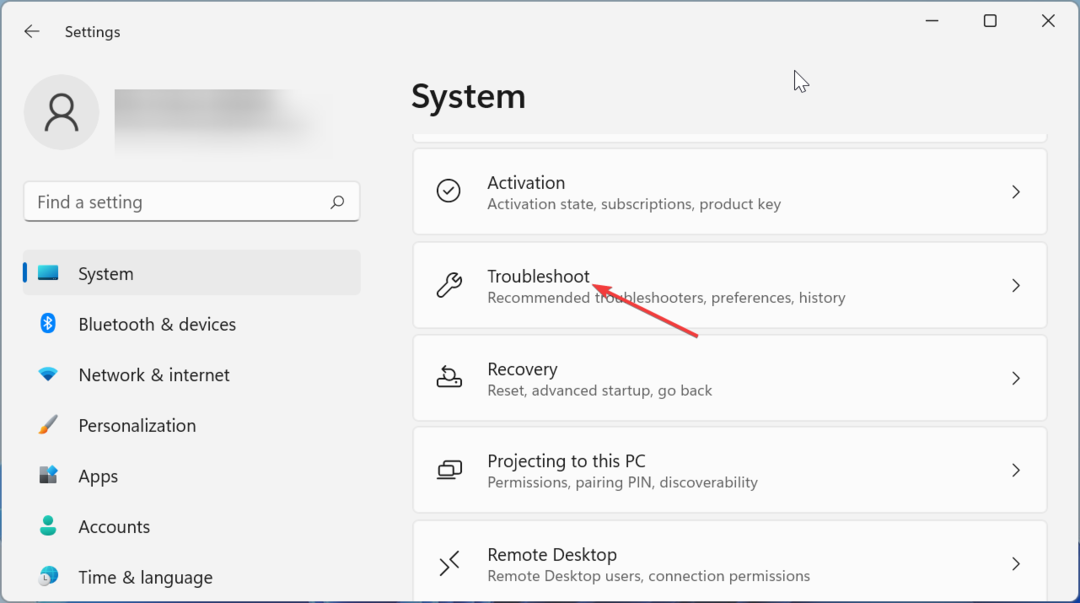
- Odaberi Ostali alati za rješavanje problema opcija.
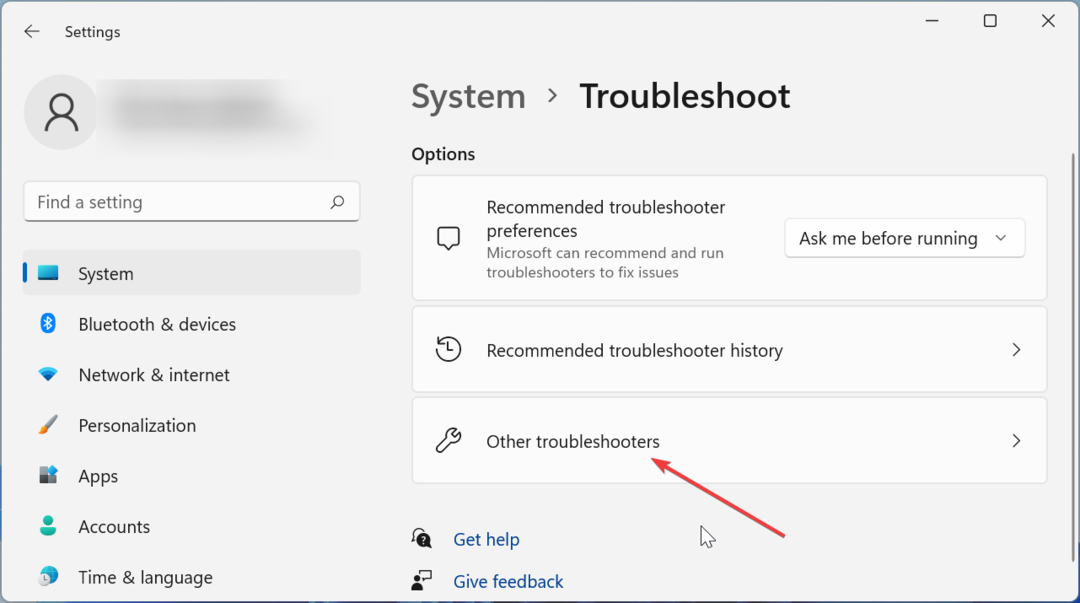
- Na kraju kliknite na Trčanje gumb prije Aplikacije Windows trgovine opciju i slijedite upute na zaslonu.
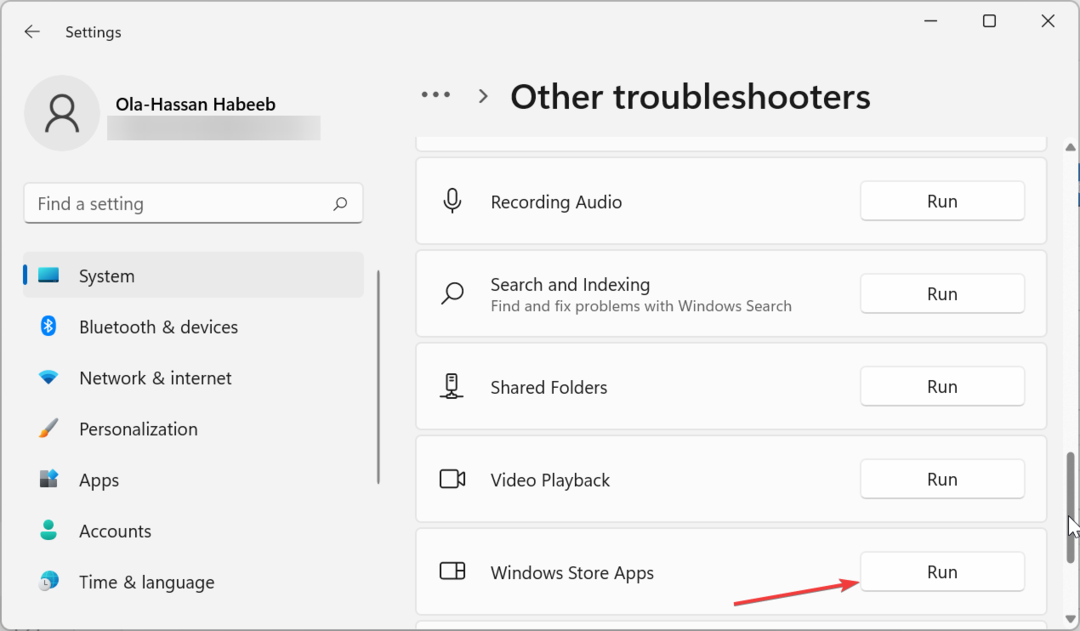
U nekim slučajevima pogreška 0x80040b0b može biti uzrokovana greškama u Windows trgovini. To možete popraviti pokretanjem alata za rješavanje problema s aplikacijama Windows trgovine i primjenom preporučenih popravaka.
3. Pokrenite SFC skeniranje
- pritisni Windows ključ, vrsta cmdi odaberite Pokreni kao administrator opciju pod naredbenim redkom.
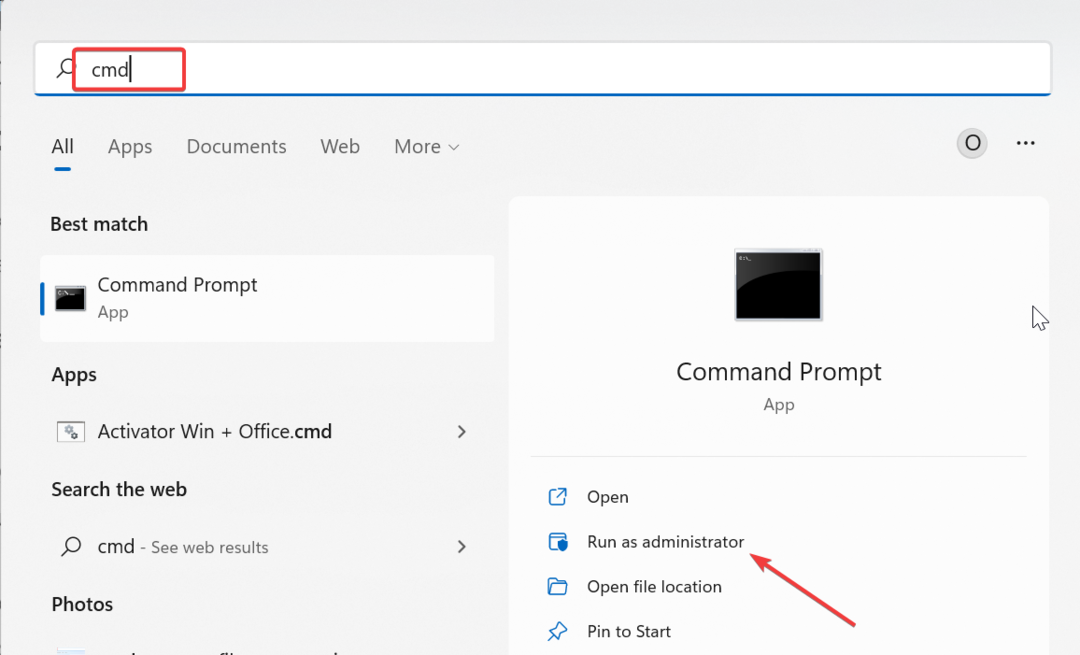
- Sada upišite naredbu ispod i pritisnite Unesi da ga pokrenete:
sfc /scannow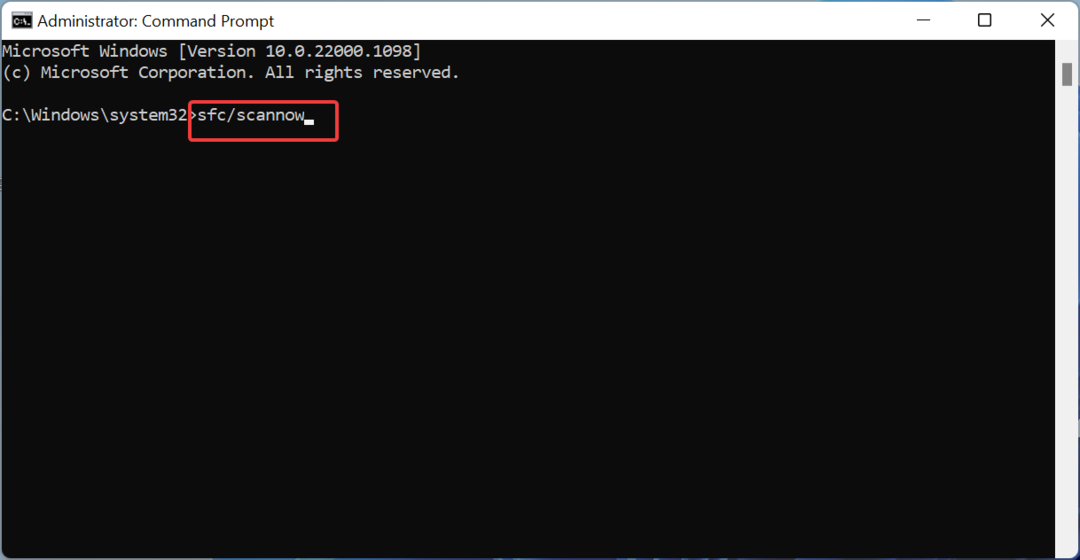
- Na kraju pričekajte da se proces skeniranja završi i ponovno pokrenite računalo.
Oštećene sistemske datoteke mogu uzrokovati niz problema, uključujući pogrešku pošte 0x80040b0b. To možete popraviti pokretanjem pomoću alata System File Checker.
4. Popravite i resetirajte aplikaciju Mail
- pritisni Windows tipka + ja i odaberite aplikacije opciju u lijevom oknu.
- Izaberi Aplikacije i značajke u desnom oknu.
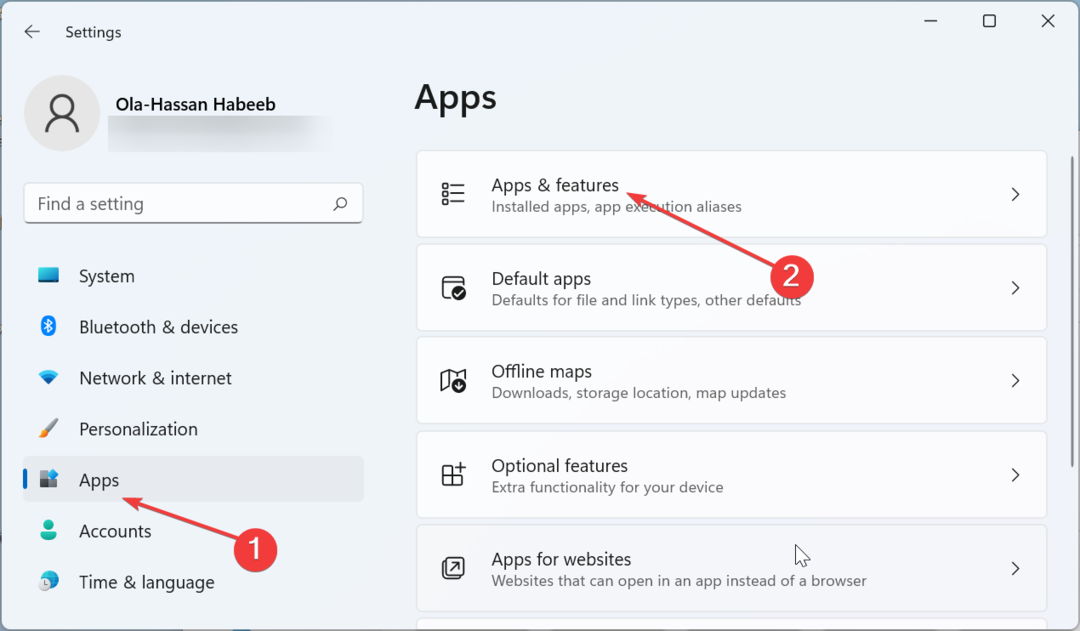
- Zatim kliknite tri okomite točke ispred Pošta i kalendar aplikaciju i odaberite Napredne opcije.
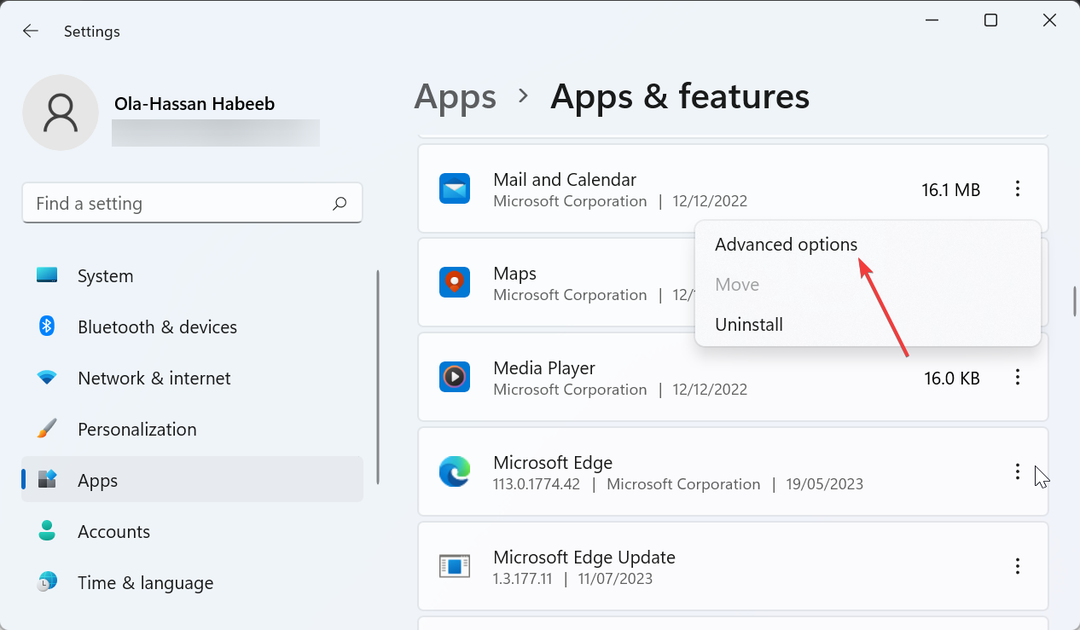
- Kliknite na Popravak i pričekajte da se proces završi.
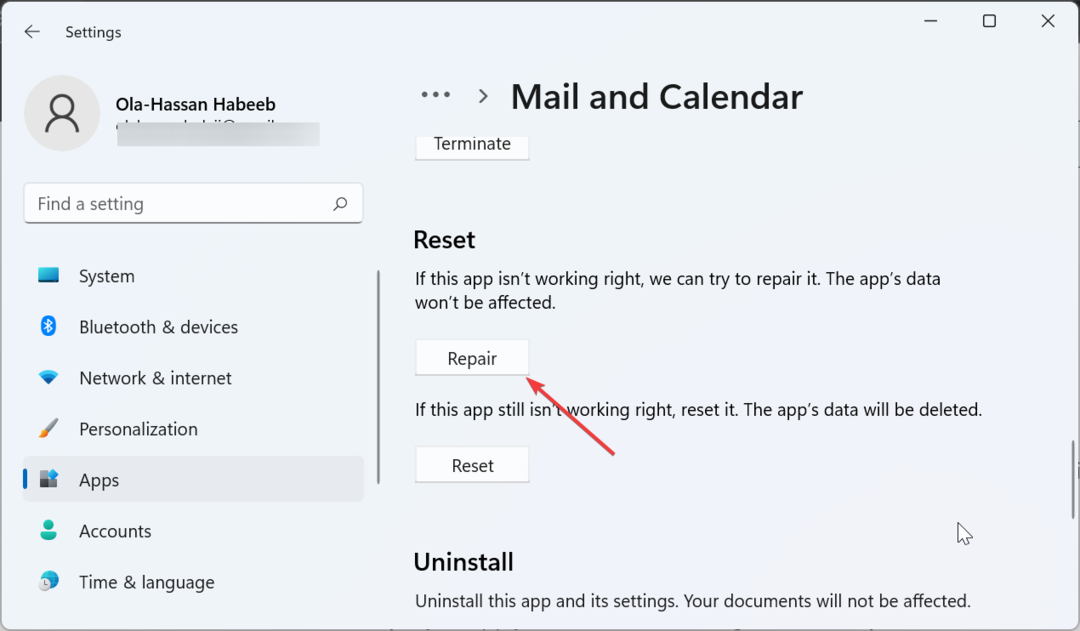
- Konačno, ako popravak aplikacije Mail ne uspije, vratite se na stranicu i kliknite Resetiraj gumb umjesto toga.
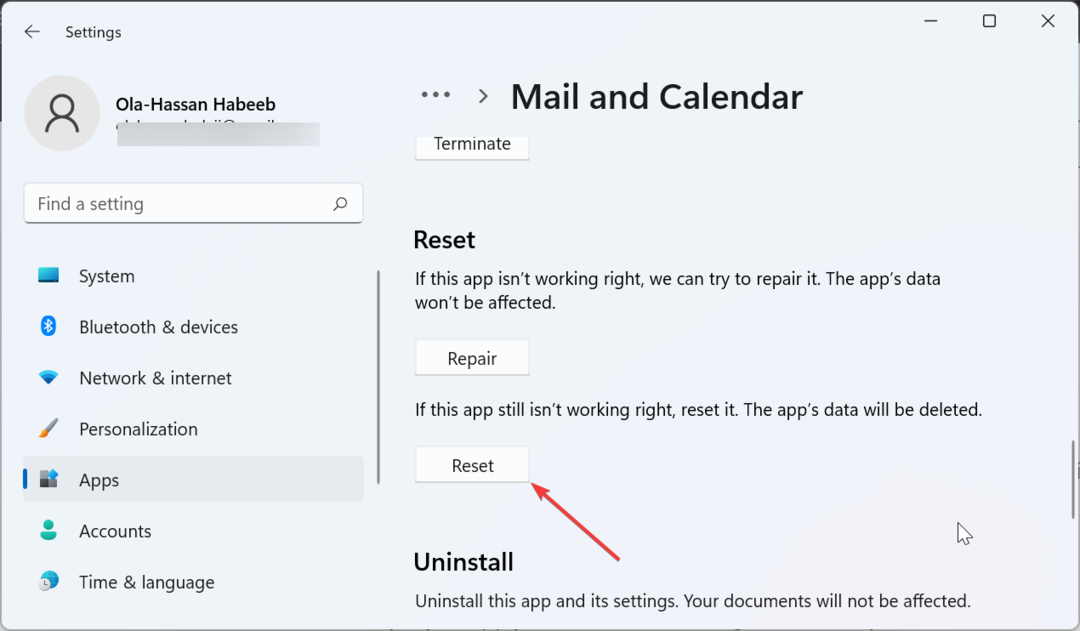
Prema nekim korisnicima, pogrešku 0x80040b0b mogu uzrokovati problemi s vašom verzijom aplikacije Mail and Calendar. Srećom, Windows ima opciju za popravak i resetiranje aplikacije.
5. Ponovno instalirajte aplikaciju Mail
- pritisni Windows ključ, vrsta Powershelli odaberite Pokreni kao administrator pod Windows PowerShell.
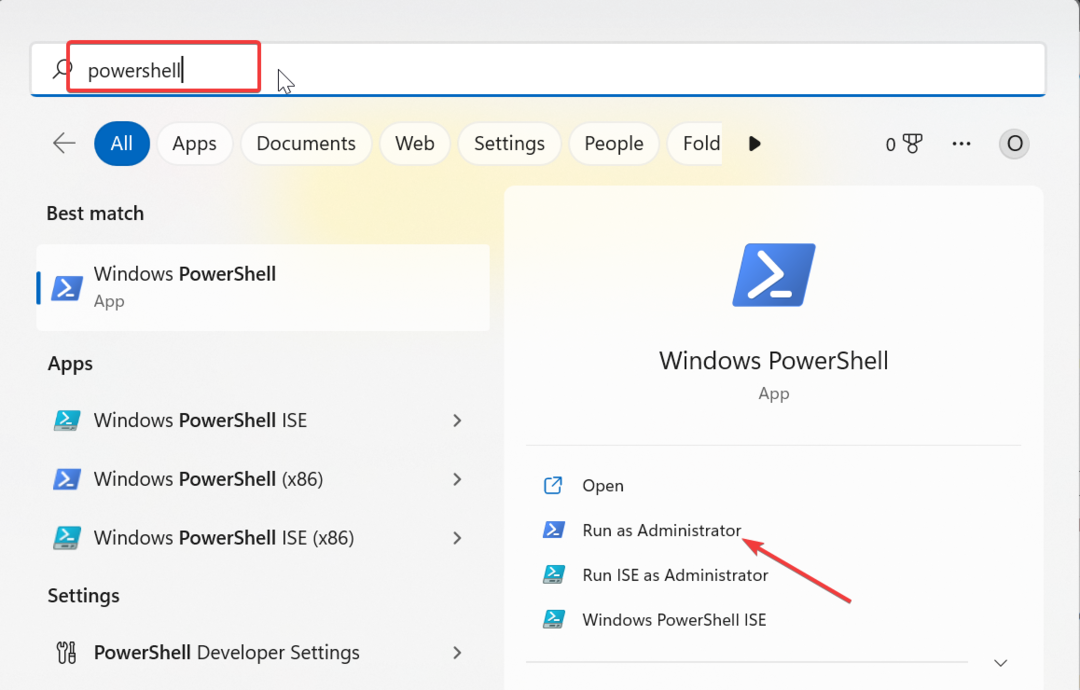
- Sada upišite naredbu ispod i pritisnite Unesi da ga pokrenete:
Get-appxprovisionedpackage –online | where-object {$_.packagename –like “*windowscommunicationsapps*”} | remove-appxprovisionedpackage –online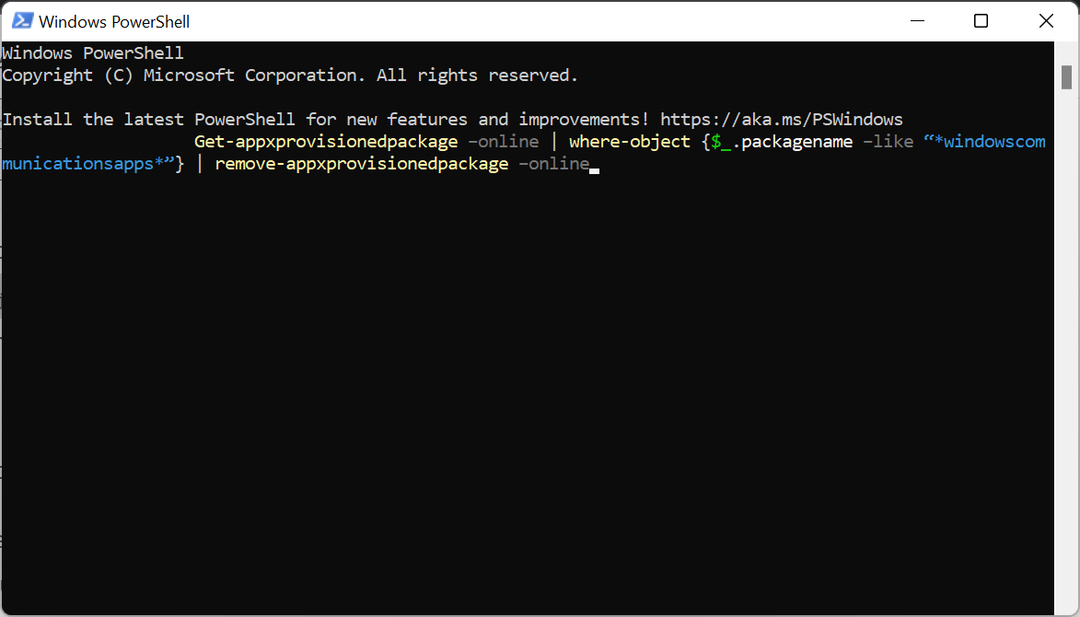
- Na kraju, posjetite Windows Store kako biste ponovno instalirali aplikaciju Mail & Calendar.
Ponekad, Aplikacija Mail možda radi ispravno s pogreškom 0x80040b0b zbog problema s instalacijom aplikacije Mail.
Ponovna instalacija nove verzije aplikacije trebala bi ukloniti potencijalne čimbenike koji uzrokuju ovaj problem.
6. Prijeđite na lokalni račun da ponovno instalirate aplikaciju Mail
- pritisni Windows tipka + ja i odaberite Računi opciju u lijevom oknu.
- Odaberite Vaše informacije.
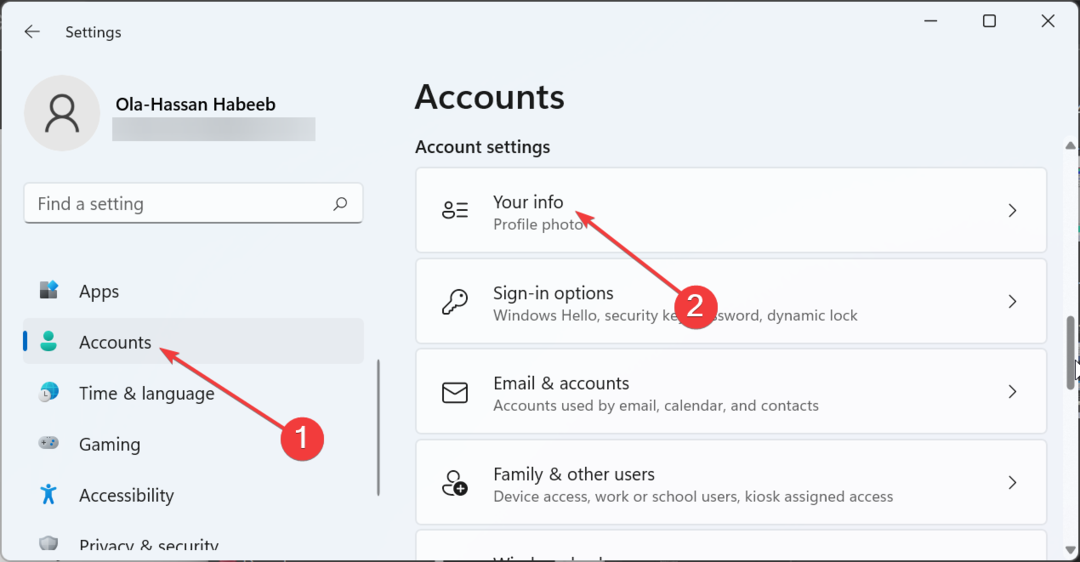
- Sada kliknite na Umjesto toga prijavite se na lokalni račun poveznica u Postavke računa odjeljak.
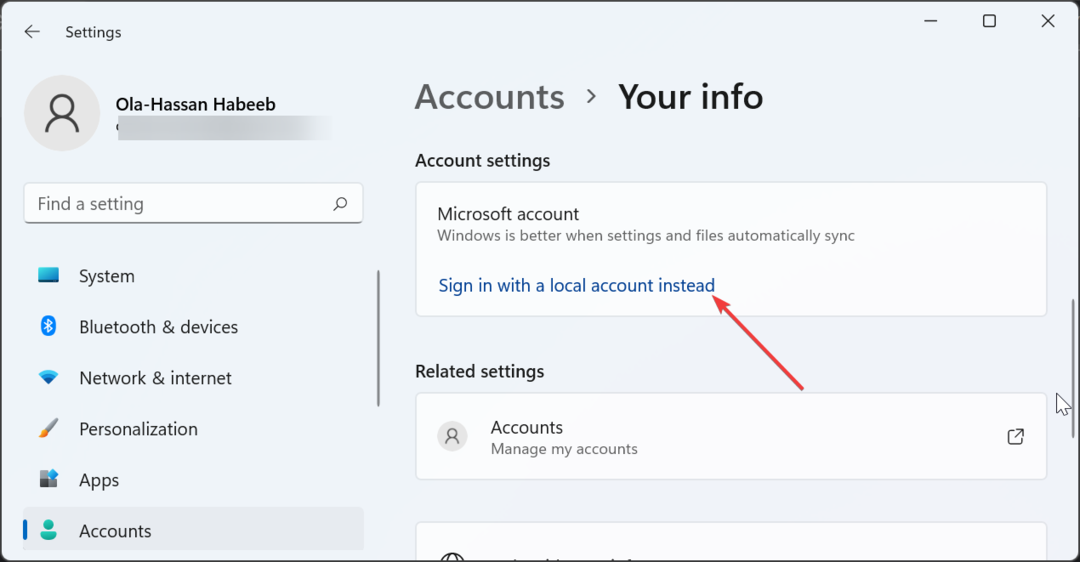
- Klik Sljedeći za potvrdu akcije.
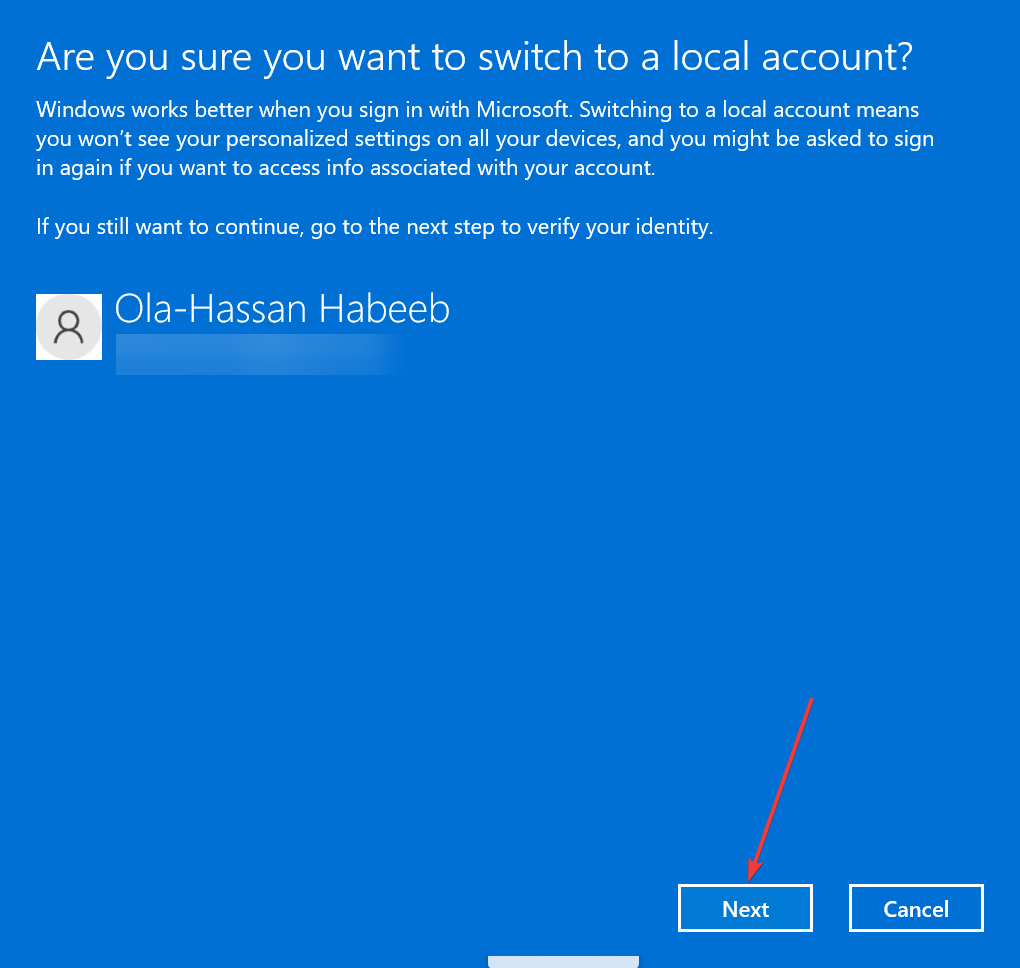
- Zatim unesite lozinku ili PIN.
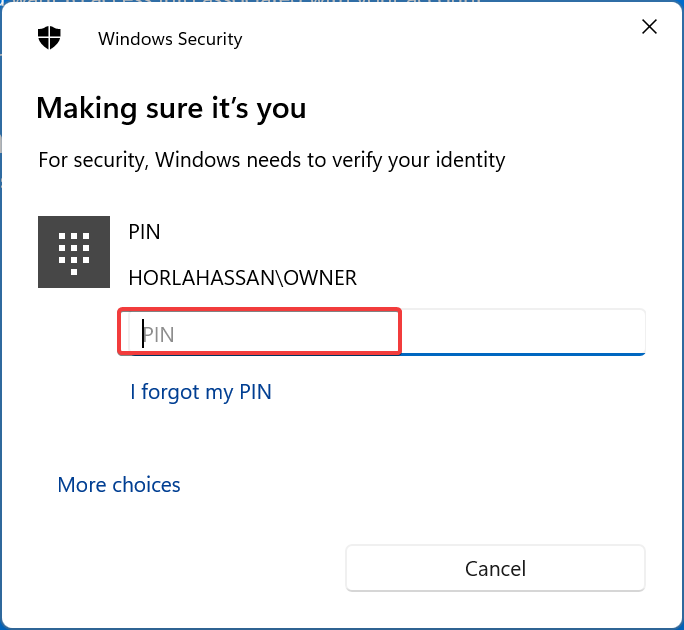
- Unesite željeno korisničko ime i lozinku za račun i kliknite Sljedeći dugme.
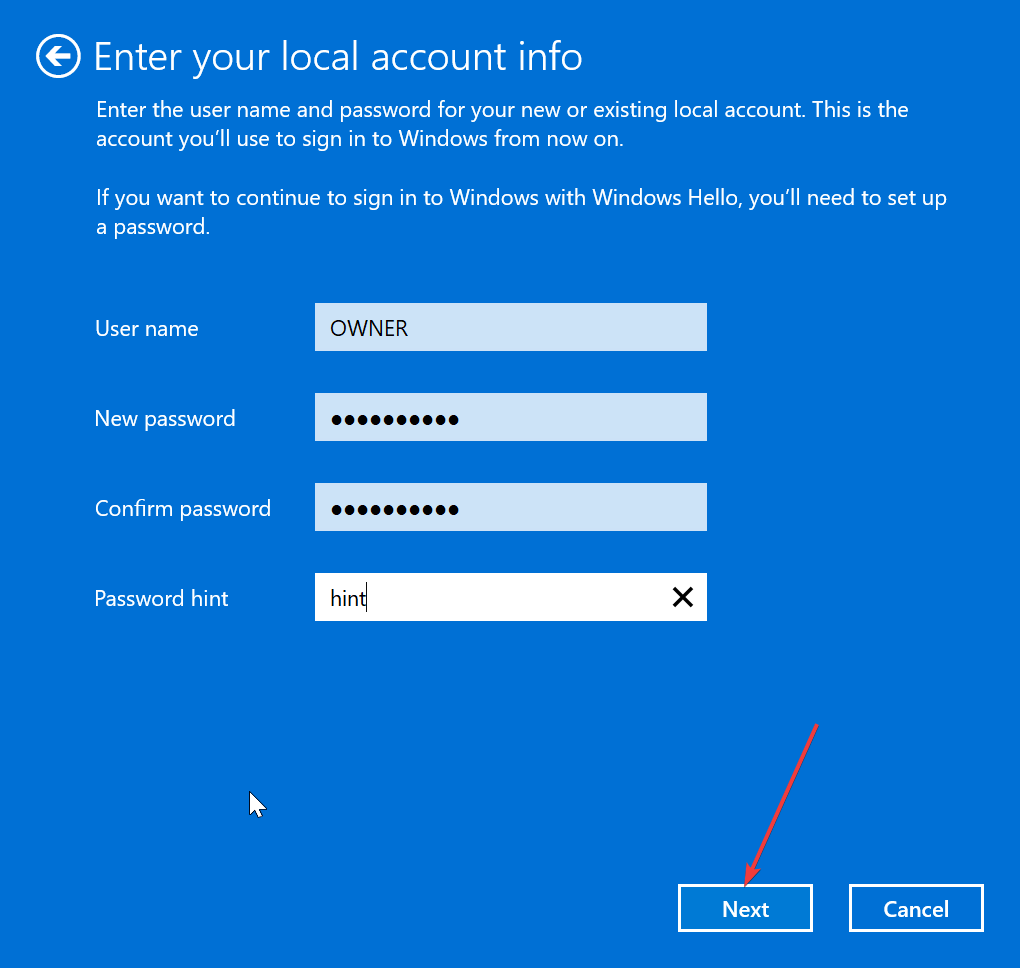
- Kliknite na Odjavite se i završite gumb za dovršetak postupka.
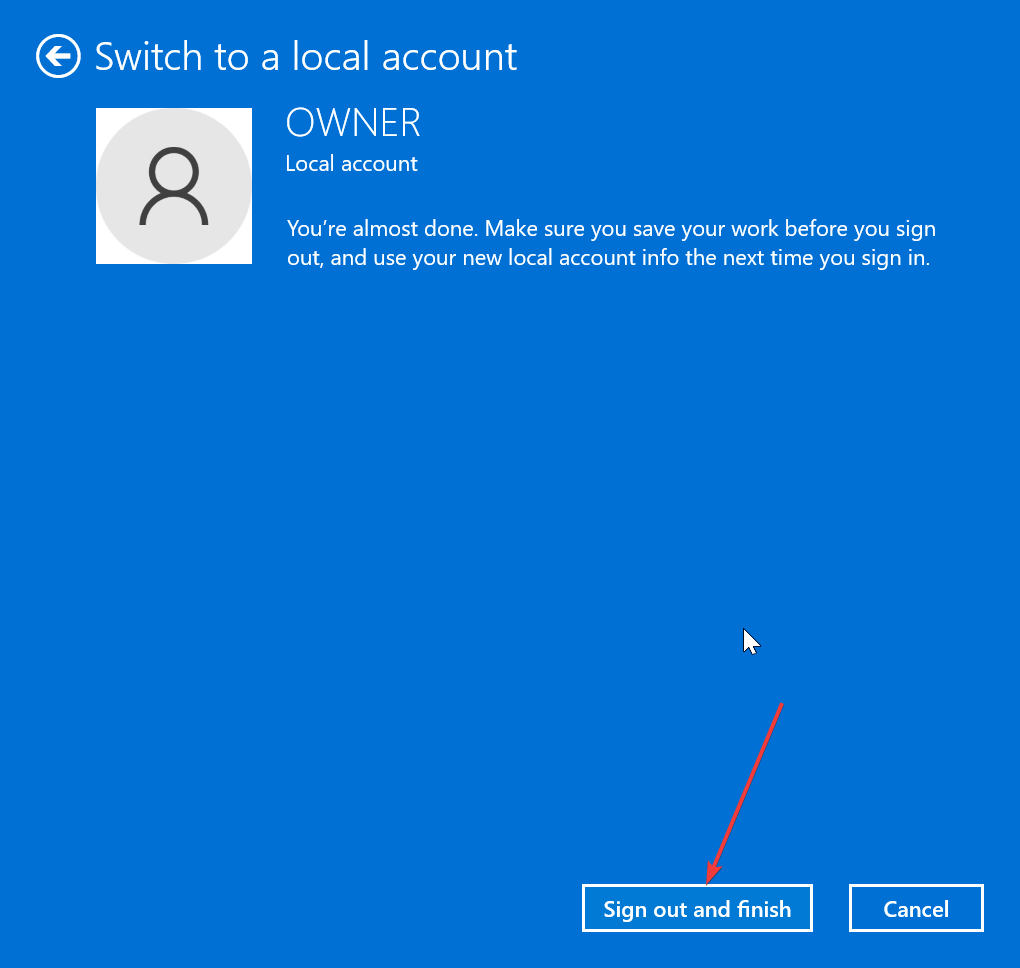
- Odavde slijedite korake rješenje 3 da biste deinstalirali i ponovno instalirali aplikaciju Mail & Calendar.
- Ako ste uspjeli dodati adresu e-pošte, ponovite koraci 1 do 3 iznad kliknite Umjesto toga prijavite se Microsoftovim računom i slijedite upute na zaslonu da biste se vratili na svoj Microsoft račun.
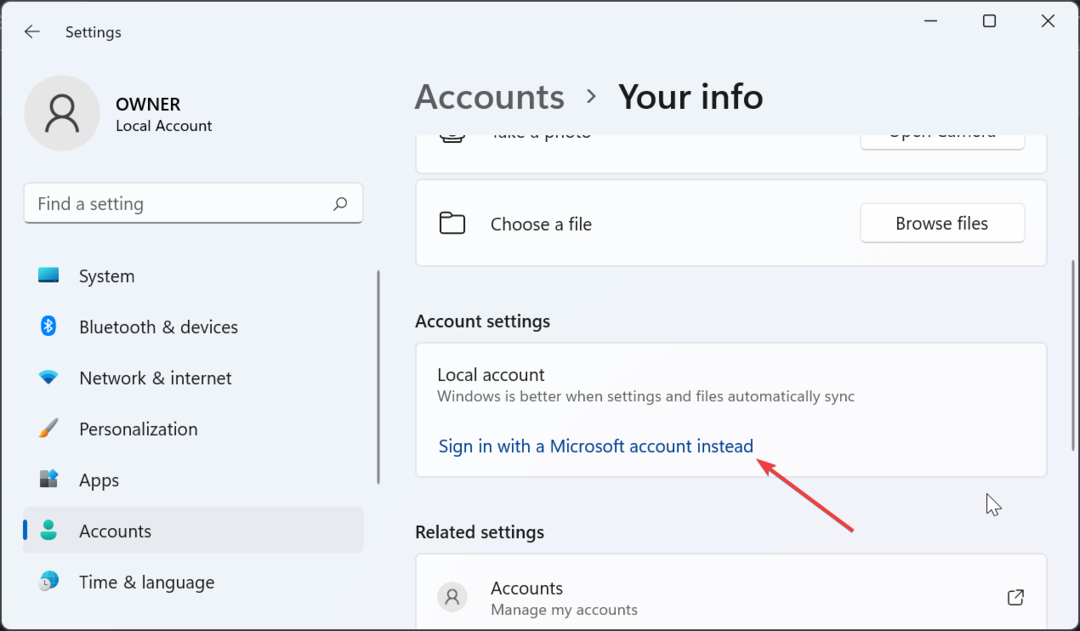
U nekim slučajevima dolazi do pogreške 0x80040b0b kada se pokušava dodati e-pošta u Windows Mail zbog e-pošte Microsoft računa, što je zadana postavka koja je konfigurirana u aplikaciji Mail.
Mnogi su korisnici to uspjeli ispraviti prebacivanjem na lokalni račun, ponovnim instaliranjem ili onemogućavanje aplikacije Mail, a zatim dodavanje e-pošte.
Ovime možemo zaključiti ovaj detaljan vodič o tome kako popraviti poruku pogreške 0x80040b0b u aplikaciji Mail & Calendar.
Iako ova pogreška može biti prilično frustrirajuća jer vas sprječava u dodavanju računa e-pošte ili sinkronizaciji i osvježite svoje račune u aplikaciji Mail Windows 11 i 10, to nije najteže popraviti, kao što smo pokazali u ovaj vodič.
Dakle, trebate samo slijediti upute i stvari bi se trebale vratiti u normalu. U istom duhu, Ako je Aplikacija Mail ne prikazuje HTML kodove, provjerite naš detaljni vodič kako biste to popravili.

